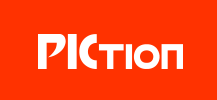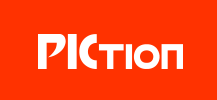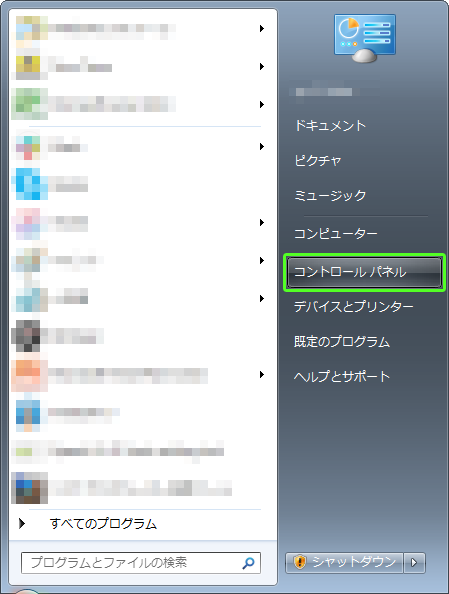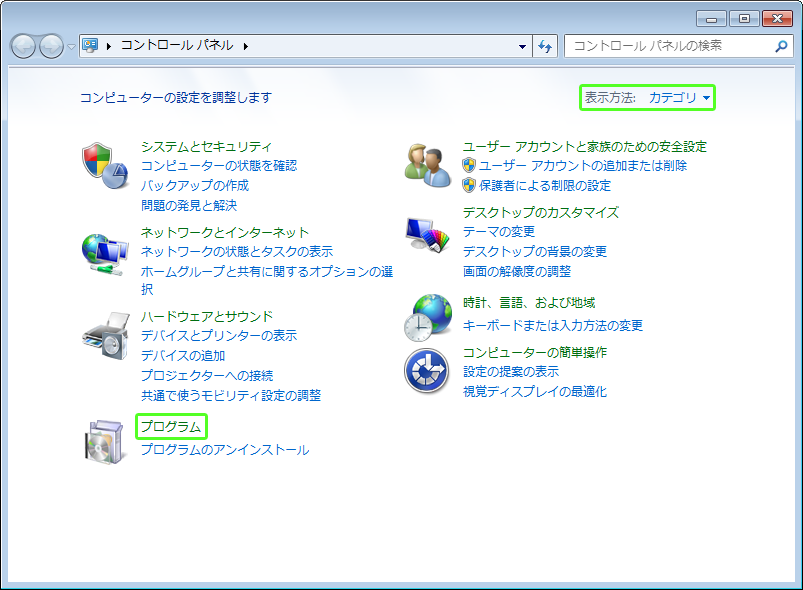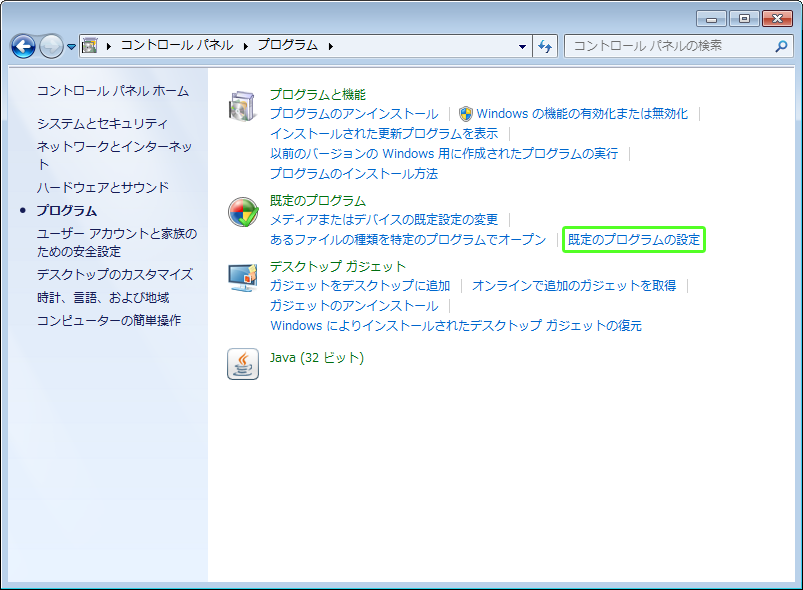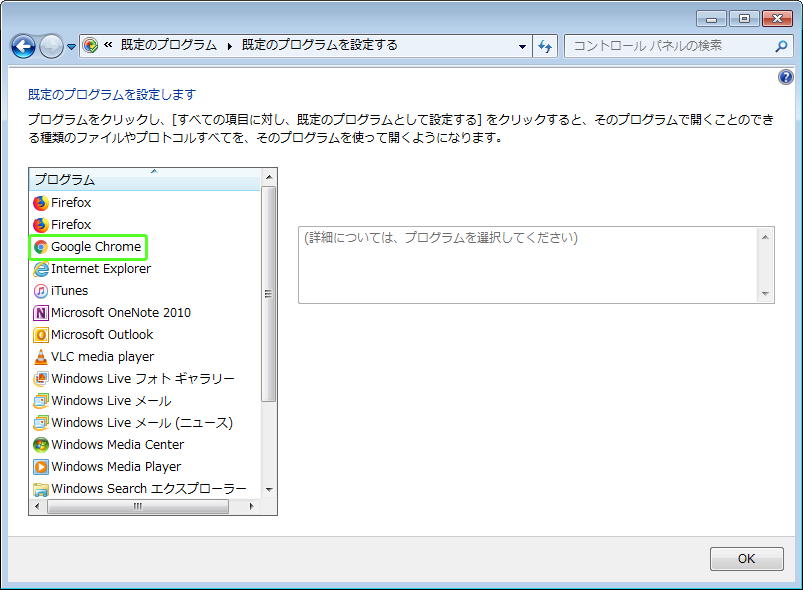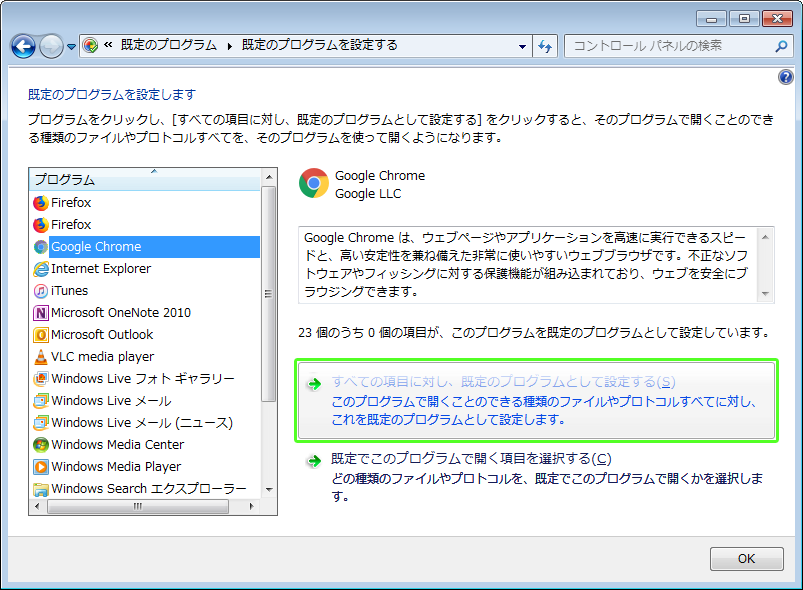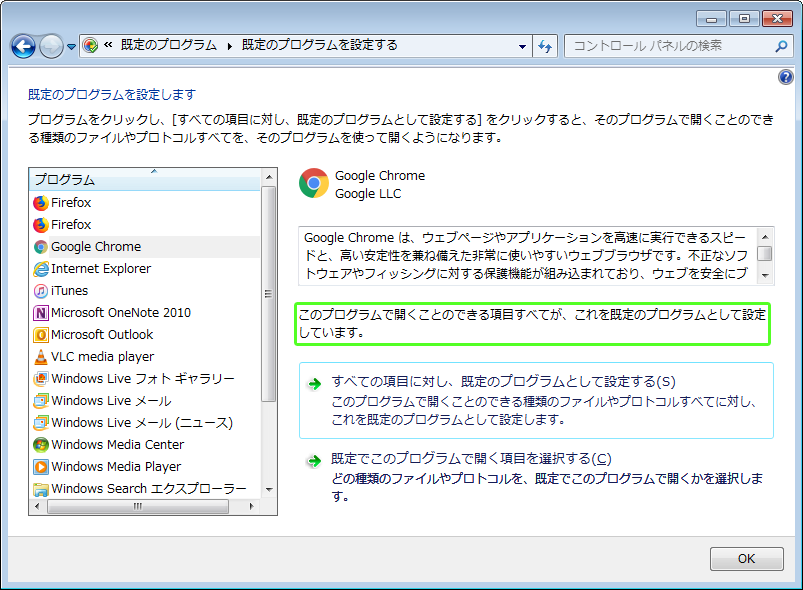Windows7で新しいPICTIONをご覧になる為には、ご利用のブラウザを「InternetExplorer」から「Google Chrome」に変更して頂く必要がございます。
以下はその変更方法(「既定のブラウザ」の変更)についてのご案内です。
※画像はクリックすると拡大します。
コントロールパネルの起動
コントロールパネルを開きます。画面左下のWindowsマーク(スタートボタン)を押し、「コントロールパネル」をクリックします。
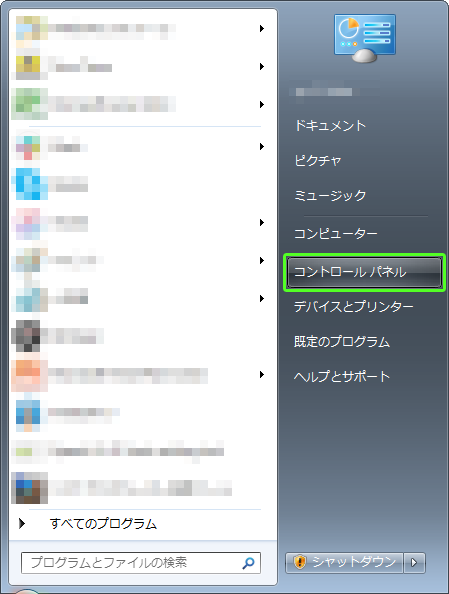
コントロールパネルウィンドウが開きます。
既定のプログラム設定画面を開く
右上の「表示方法」が「カテゴリ」になっていなければ変更し、「プログラム」をクリックします。
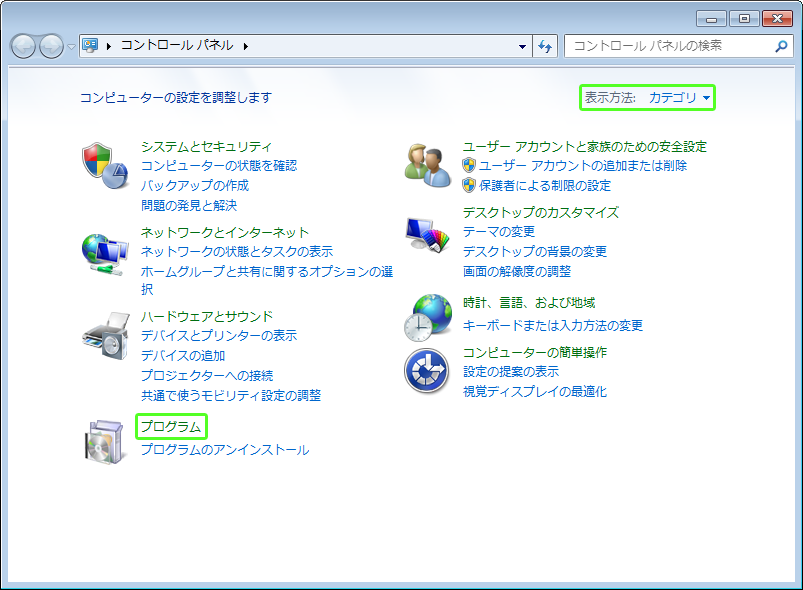
「既定のプログラム」の、「既定のプログラムの設定」をクリックします。
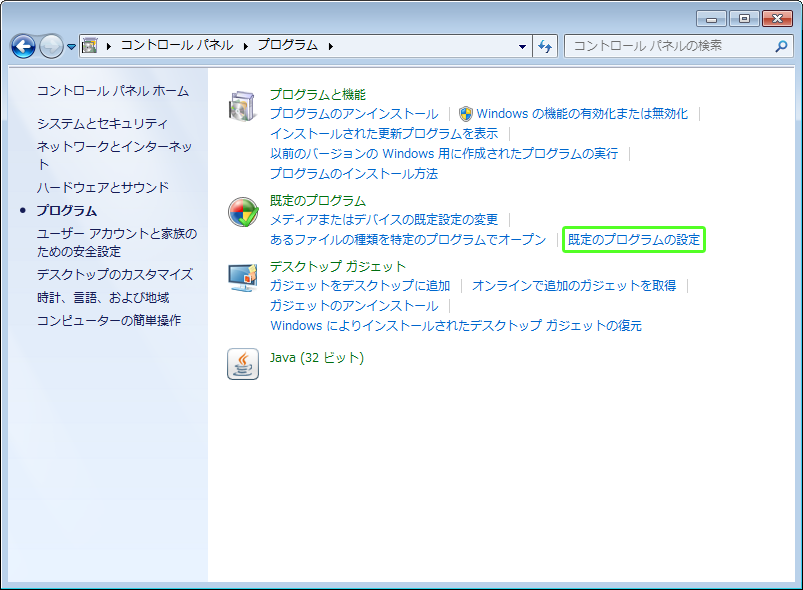
既定のプログラム設定画面での操作
左のプログラム一覧から、「Google Chrome」を選択します。
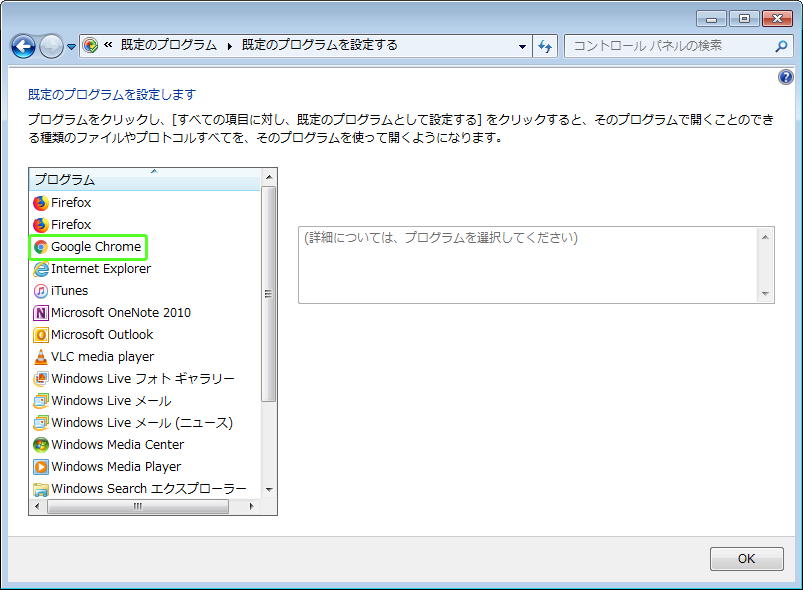
右下の「すべての項目に対し、既定のプログラムとして設定する(S)をクリックします。
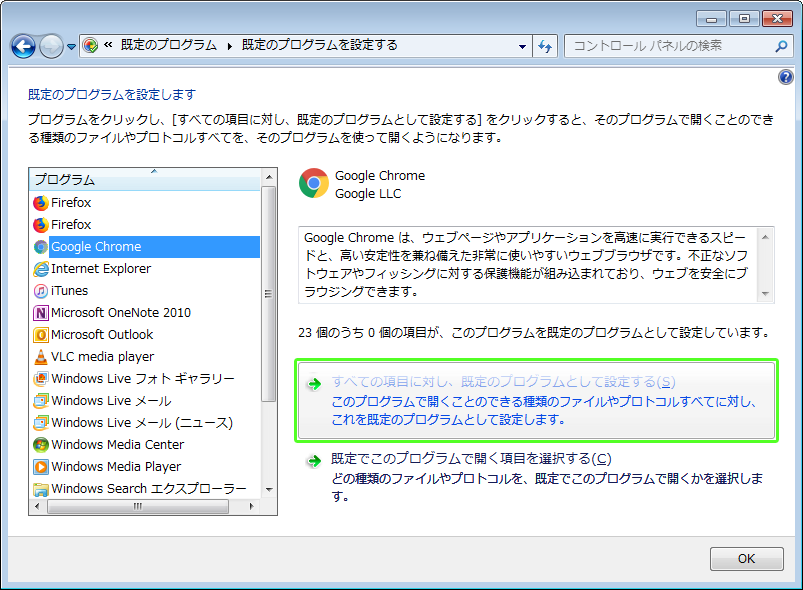
「このプログラムで開くことのできる項目すべてが、っこれを既定のプログラムとして設定しています。」に変わります。これで設定は完了です。
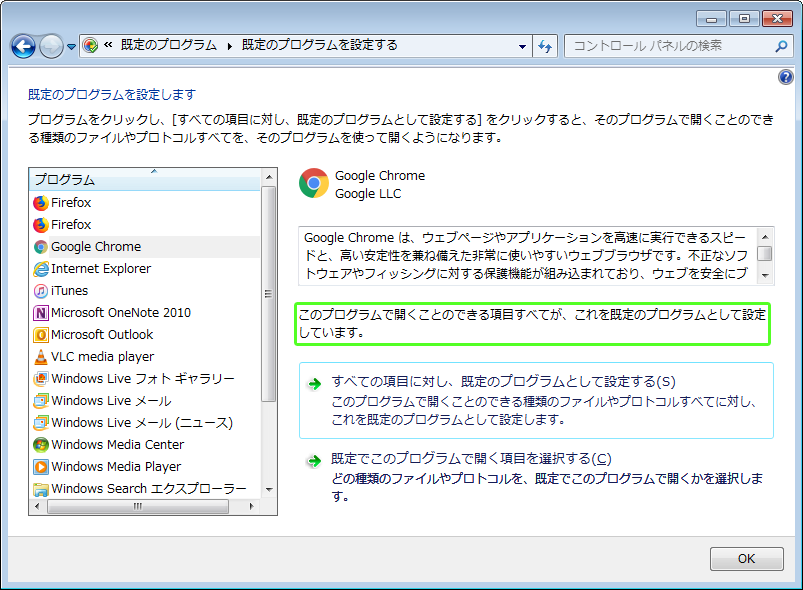
PICTION起動プログラム、或いはショートカットをクリックし、新しいPICTION(背景が白っぽい)が
起動されるかどうかをご確認ください。
尚ショートカットで古いPICTION(背景がグレー)が起動してしまう場合は
こちらをご覧ください。
このウィンドウを閉じる